Transfer Path Analysis - Display
経路寄与データを表示するための方法を選択します。
このタブをアクティブにするにはまず、Loadタブでファイルを読み出す必要があります。
- Bar
- 音響または構造の応答への経路寄与を棒グラフ(bar chart)にプロットします。
- Plot Selection
- 経路寄与プロットに加え、追加のTF、荷重およびPMプロットがプロットできます。寄与は、経路寄与プロットに現れるのと同じ順序でプロットされます。
- Polar
- 特定の周波数における経路寄与の2次元極プロットを作成します。
- 2D Line
- 音響または構造の応答への経路寄与のプロットを2次元ラインプロット(オーバーレイ)で表します。
- 3D Bar
- 経路寄与を3次元棒グラフで表します。
- 3D Surface Plot
- 経路寄与を3次元サーフェスプロットで表します。
- Force Vector
- ワンステップ伝達経路解析結果についての特定の周波数におけるForce Vectorプロット。
- Display Options
- Display Optionsダイアログでは、スケール、太さ、プロットレイアウトなど、プロットをカスタマイズすることが可能です。
- Display
- 応答のプロットを表示するには、Displayをクリックします。
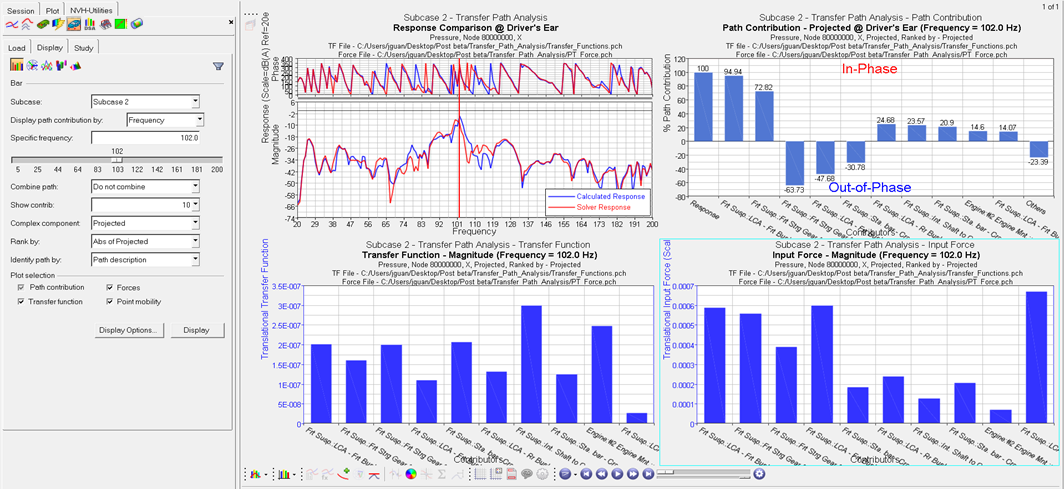
Figure 1. 棒グラフ
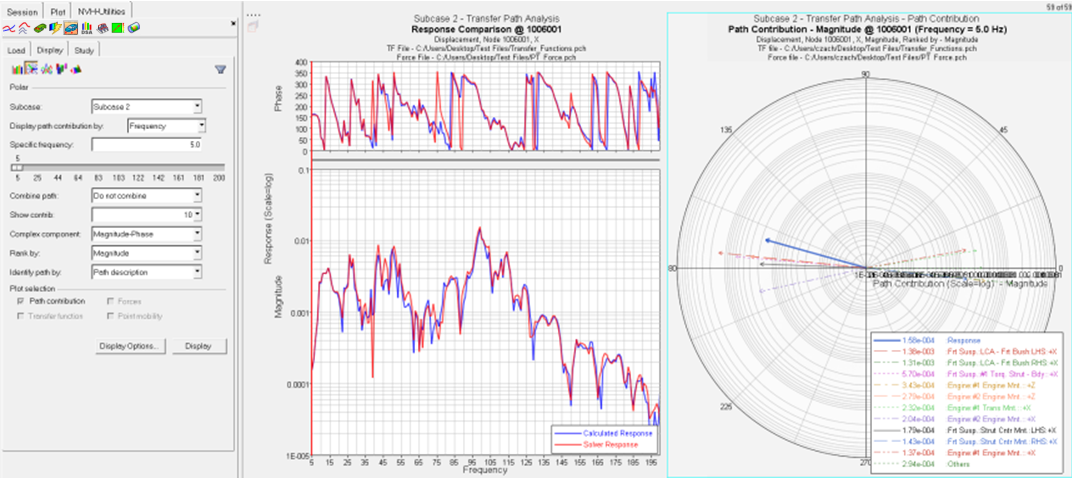
Figure 2. 極プロット
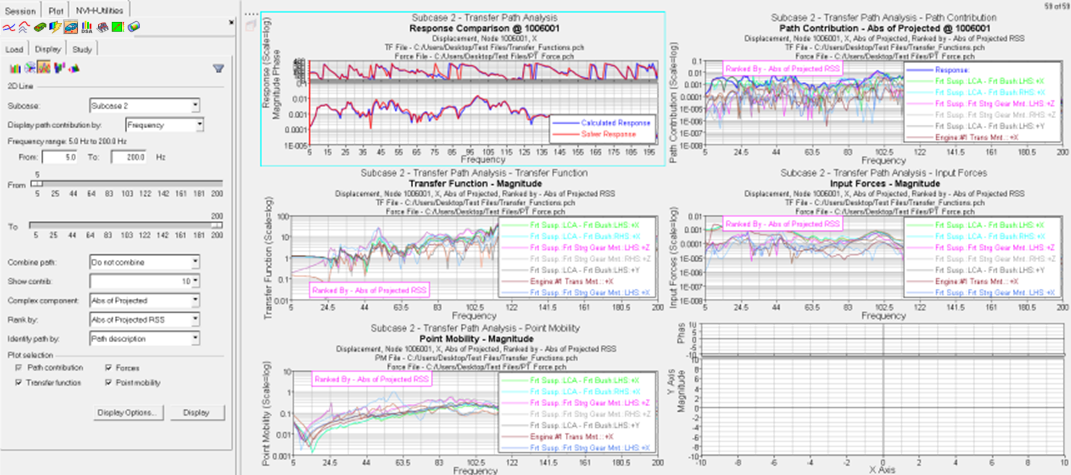
Figure 3. 2次元ラインプロット
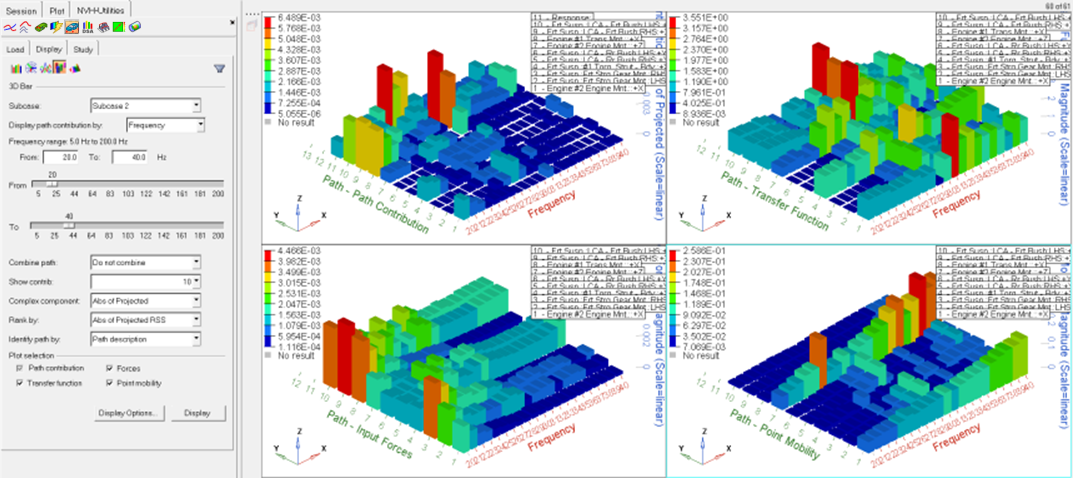
Figure 4. 3次元棒グラフ
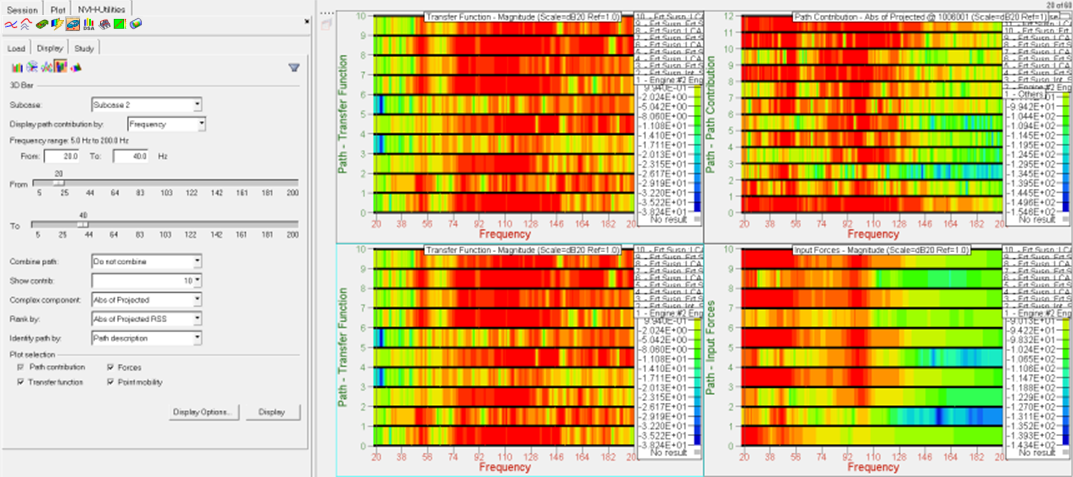
Figure 5. 3次元サーフェスプロット
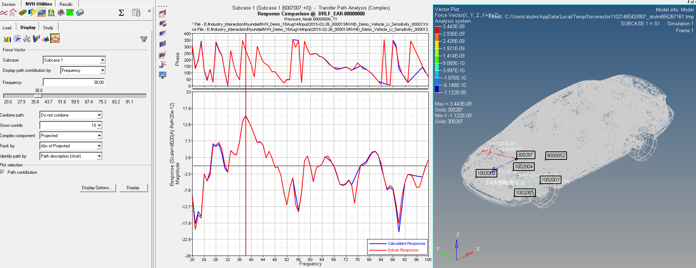
Figure 6. 荷重ベクトル、ワンステップTPA